 ปัญหาการเชื่อมต่อ USB
ปัญหาการเชื่อมต่อ USB

หากไม่รู้จักเครื่องพิมพ์ที่เชื่อมต่อกับคอมพิวเตอร์ผ่าน USB ให้ตรวจสอบรายการต่อไปนี้
ปัญหาต่อไปนี้อาจเกิดขึ้นแม้ว่าจะรู้จักการเชื่อมต่อ USB
- การพิมพ์ (การสแกน) ช้า
- การเชื่อมต่อ Hi-Speed USB ไม่ทำงาน
- ข้อความดังต่อไปนี้ "อุปกรณ์นี้สามารถทำงานได้เร็วกว่านี้(This device can perform faster)" จะปรากฏขึ้น (Windows)
หากเป็นกรณีข้างต้น ให้ตรวจสอบสิ่งต่อไปนี้
 หมายเหตุ
หมายเหตุ
- หากสภาพแวดล้อมระบบของคุณไม่รองรับ Hi-Speed USB เครื่องพิมพ์จะทำงานด้วยความเร็วที่ช้าลงเป็น Full-Speedหรือ Low-Speed ในกรณีนี้ เครื่องพิมพ์จะทำงานได้อย่างเหมาะสมแต่ความเร็วในการพิมพ์ (การสแกน) อาจช้าลงเนื่องจากความเร็วในการสื่อสาร
ไม่รู้จักการเชื่อมต่อ USB
-
ตรวจสอบ 1 ตรวจสอบให้แน่ใจว่าเครื่องพิมพ์เปิดอยู่
-
ตรวจสอบ 2 ถอดสายเคเบิล USB ออกจากเครื่องพิมพ์และคอมพิวเตอร์ แล้วเชื่อมต่ออีกครั้ง
ดังภาพประกอบด้านล่าง พอร์ต USB จะอยู่ที่ด้านหลังของเครื่องพิมพ์
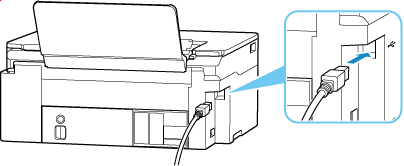
 ข้อสำคัญ
ข้อสำคัญ- ตรวจสอบทิศทางของตัวเชื่อมต่อ "Type-B" และเชื่อมต่อกับเครื่องพิมพ์ สำหรับรายละเอียด โปรดดูคู่มือการใช้งานที่ให้มาพร้อมกับสายเคเบิล USB
-
ตรวจสอบ 3 ตรวจสอบว่าได้เลือก เปิดใช้งานการสนับสนุนการติดต่อแบบสองทิศทาง(Enable bidirectional support) ใน พอร์ต(Ports) ของไดอะล็อกบ็อกซ์ คุณสมบัติเครื่องพิมพ์(Printer properties) (Windows)
หากไม่ใช่ ให้เลือกเป็นเปิดใช้งานการสนับสนุนการติดต่อแบบสองทิศทาง
การเชื่อมต่อ USB ทำงานไม่ถูกต้อง
-
ตรวจสอบ ตรวจสอบให้แน่ใจว่าสภาพแวดล้อมระบบของคุณรองรับการเชื่อมต่อ Hi-Speed USB
-
ชนิดของสายเคเบิล USB ที่สามารถใช้ได้จะแตกต่างกันไปขึ้นอยู่กับเครื่องพิมพ์ของคุณ ตรวจสอบลักษณะการเชื่อมต่อสายเคเบิล USB ของเครื่องพิมพ์
-
พอร์ต USB บนคอมพิวเตอร์ของคุณรองรับการเชื่อมต่อ Hi-Speed USB หรือไม่
-
สายเคเบิล USB หรือฮับ USB รองรับการเชื่อมต่อ Hi-Speed USB หรือไม่
ต้องแน่ใจว่าได้ใช้สายเคเบิล Hi-Speed USB ที่ผ่านการรับรอง ขอแนะนำว่าสายเคเบิล USB ควรยาวไม่เกินประมาณ 3 m / 10 ft.
-
ไดรเวอร์ Hi-Speed USB ทำงานอย่างถูกต้องบนคอมพิวเตอร์ของคุณหรือไม่
ตรวจสอบให้แน่ใจว่าไดรเวอร์ Hi-Speed USB ล่าสุดทำงานอย่างถูกต้อง และได้ติดตั้งไดรเวอร์ Hi-Speed USB เวอร์ชันล่าสุดในคอมพิวเตอร์ของคุณ หากจำเป็น
 ข้อสำคัญ
ข้อสำคัญ-
สำหรับข้อมูลเพิ่มเติม โปรดติดต่อผู้ผลิตคอมพิวเตอร์ สายเคเบิล USB หรือฮับ USB ของคุณ
-

